Можно ли зайти в личный кабинет мтс без сим карты
Содержание статьи
Личный кабинет МТС
Время чтения: 5 мин.
Личный кабинет – это персональный раздел абонента на официальном сайте МТС, предназначенный для управления своим номером телефона и лицевым счетом. Благодаря сервису Интернет-помощник от МТС вы можете самостоятельно через интернет, решать все текущие задачи – контролировать и пополнять баланс, менять тариф, подключать и отключать опции.
Для получения доступа персональному профилю МТС достаточно пройти простую процедуру регистрации, после чего можно будет войти в личный кабинет с мобильного телефона, планшета или компьютера.
Регистрация и вход в Личный кабинет по номеру телефона
Личный кабинет абонента мобильной связи МТС доступен на официальном сайте: LK.MTS.RU .
На странице входа необходимо ввести свой номер мобильного телефона и пароль.
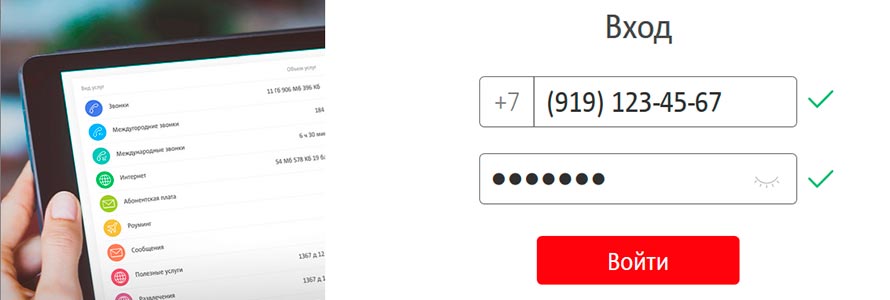
Если у вас нет персонального профиля, тогда чтобы войти в личный кабинет МТС необходимо зарегистрироваться.
Самый простой способ регистрации и получения пароля от личного кабинета МТС – SMS запрос: Отправьте бесплатное сообщение с текстом «ПАРОЛЬ» на короткий номер 3339. В течение нескольких минут данные для входа будут сгенерированы и доставлены в ответном сообщении.
Также пройти регистрацию в личном кабинете «Мой МТС» вы можете онлайн на официальном сайте оператора:
- На странице «Получения пароля по SMS» введите свой номер телефона, защитный код с картинки и нажмите кнопку «Далее».
- Затем, введите одноразовый код доступа, который был доставлен вам в SMS-сообщении.
- На последнем этапе придумайте и установите постоянный пароль, или можете сразу войти в личный кабинет нажав кнопку «Пропустить».
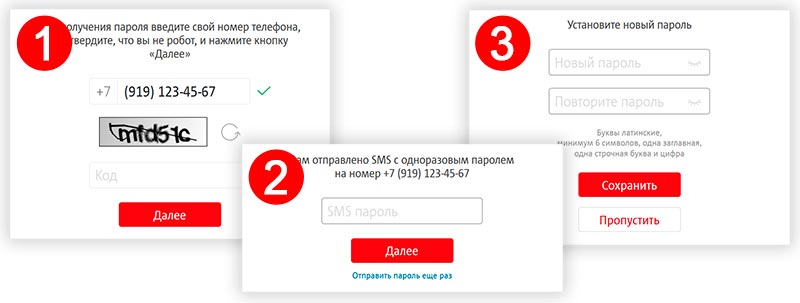
Обратите внимание, зайти в личный кабинет по адресу https://lk.mts.ru/ могут только пользователи мобильной связи МТС. Страницы входа и способы регистрации в личных кабинетах для домашнего интернета и ТВ, спутникового телевидения и МТС Банка отличаются.
Вход без пароля и регистрации
При посещении сайта МТС с устройства подключенного к интернету через сеть МТС, вход в личный кабинет будет выполнен автоматически без пароля.
Авторизация на сайте МТС не потребуется, если подключение установлено через мобильную сеть оператора (4G, 3G или EDGE) и выход в интернет осуществляется с телефона, смартфона, планшета, iPad с SIM-картой МТС, или с компьютера через модем МТС-Коннект. Перед установкой соединения убедитесь, что на вашем устройстве отключен Wi-Fi.
Как восстановить пароль от Личного кабинета МТС?
Если пароль от личного кабинета утрачен – зайти в него не получится. Также доступ будет заблокирован, если при авторизации пароль был введен не правильно три раза подряд.
В обоих случаях для восстановления доступа в личный кабинет необходимо повторно пройти регистрацию и получить новый пароль от учетной записи любым из доступных способов.
В том случае, если у вас проблемы с получением пароля или не получается войти в свой личный кабинет по какой-либо другой причине – обратитесь в службу поддержки МТС по номеру 8-800-250-0890 .
Как поменять пароль?
При входе в личный кабинет предоставляется доступ к персональной информации и финансам, поэтому к безопасности ваших данных необходимо относиться серьезно. Не сообщайте никому свой пароль и меняйте его минимум каждые 2-3 месяца.
Изменение пароля осуществляется либо при повторной регистрации, либо после авторизации в разделе «Настройки» личного кабинета.
На странице настроек рекомендуем включить отправку SMS оповещений о попытках входа и изменении пароля от личного кабинета.
Как пользоваться Личным кабинетом «Мой МТС»?
После регистрации и входа в личный кабинет по номеру телефона вы попадаете на главную страницу персонального раздела «Мой МТС». Здесь размещена основная информация о вашем номере и находятся все элементы управления лицевым счетом абонента.
В левой части страницы находится меню со ссылками на основные разделы личного кабинета:
- Мой МТС – Главная страница персонального профиля.
- Расходы – Подробная статистика пополнений, расходов, звонков, интернет-соединений и сообщений. Здесь можно не только посмотреть отчет за определенный период, но и заказать детализацию на электронную почту.
- Услуги – Раздел содержит список действующих услуг, с их описаниями и характеристиками. Кроме этого, здесь можно выбрать и подключить другие дополнительные опции.
- Тариф – На странице находится описание и полная характеристика тарифного плана, который подключен в настоящее время на вашем телефоне. При желании, здесь можно выбрать новый и поменять свой тариф.
- Поддержка – На странице находятся ответы на часто задаваемые вопросы и представлен сервис онлайн-помощи абонентам – чат со специалистом службы поддержки МТС.
- Настройка – В разделе собраны все настройки вашего аккаунта. Например, здесь можно: настроить переадресацию звонков; временно заблокировать свой номер и настроить SMS-оповещения.
Главная страница Интернет-помощника МТС состоит из нескольких блоков. В верхней части страницы доступна информация о состоянии счета, его актуальном балансе, возможность пополнения счета и подключения автоплатежа.
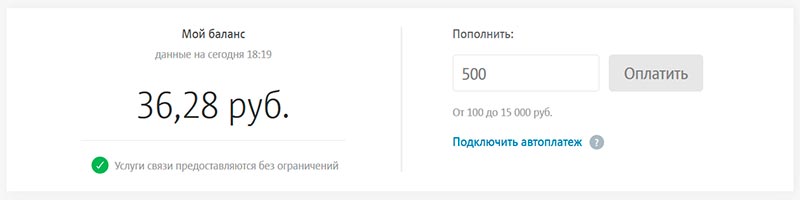
Сразу после баланса личный кабинет показывает данные об остатке и сроке действия подключенных пакетов услуг – минут, интернет-трафика и SMS.
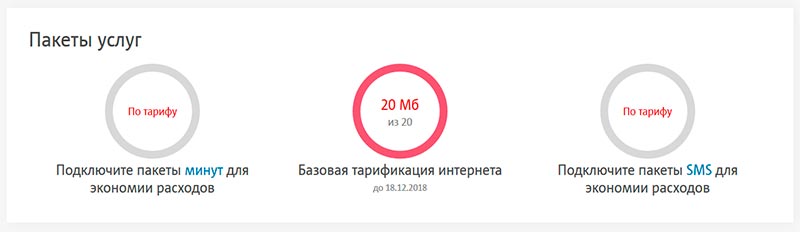
Далее содержится краткая детализация расходов. Данные сгруппированы по категориям и представлены диаграммой.
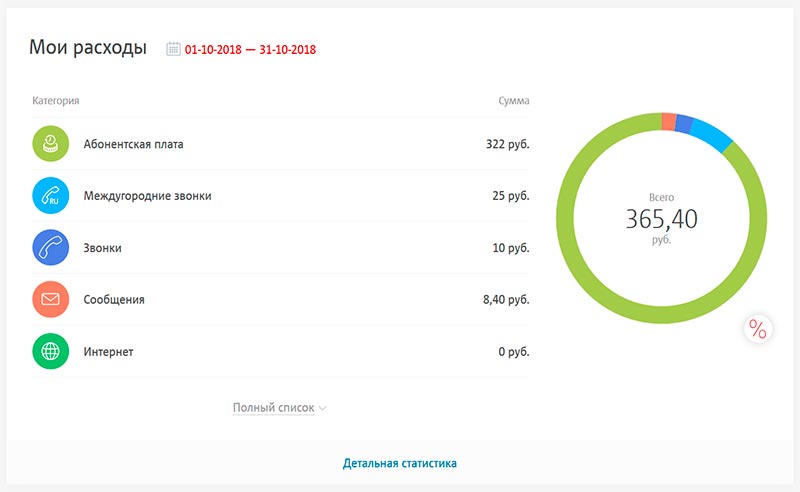
В следующем блоке указано название вашего тарифного плана, размер абонентской платы и последние подключенные услуги.
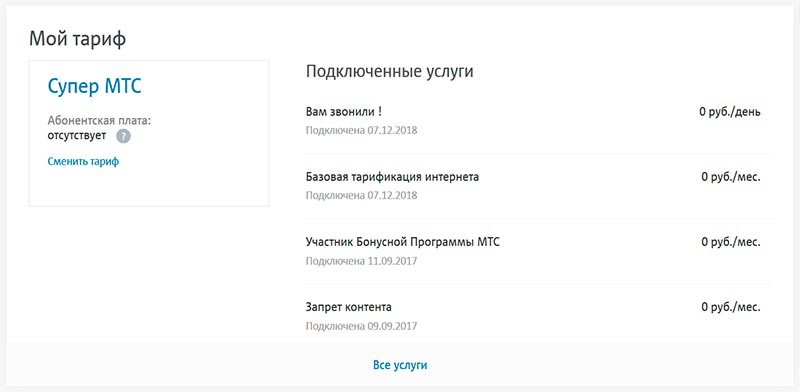
Мобильный личный кабинет
С сотового телефона или планшета удобнее всего управлять своим номером с помощью мобильного помощника «Мой МТС». Приложение является альтернативой личному кабинету и содержит все его основные функции и возможности, но при этом оно загружается на телефоне значительно быстрее онлайн кабинета и почти не расходует интернет-трафик.
Скачать Мой МТС можно на любой телефон или планшет под управлением одной из популярных платформ – iOS, Android и Windows.
Источник
Личный кабинет абонента МТС — максимум возможностей для управления счётом и услугами
Авторизация
Зайти в Личный кабинет можно через интернет-браузер как с главного сайта mts.ru, так и пройдя по прямой ссылке lk.mts.ru. Нажав на пункт «Войти», вы увидите список сервисов МТС. Для управления своими мобильными номерами выберите «Мобильную связь».
Для входа необходимо знать номер своего мобильного телефона и пароль.
Если пароль от Личного кабинета забыт или никогда не задавался, введите номер телефона и нажмите ссылку «Забыли пароль?». Через считанные секунды поступит SMS с 4-значным кодом, после ввода которого вы сможете поменять пароль на другой.
При заходе в Личный кабинет через мобильный интернет происходит автоматическая авторизация по тому номеру, через который осуществляется подключение к интернету. Ввод пароля не требуется.
Ваш баланс
Верхний блок главной страницы Личного кабинета отведён под информацию о вашем лицевом счёте. Отображён остаток средств на вашем счёте, здесь же его без труда можно пополнить при помощи банковской карты. Там же можно подключить бесплатную услугу «Автоплатёж», которая обеспечит автоматическое пополнение счёта с вашей карты каждый раз, когда средства на связь будут заканчиваться. Сверху справа — вход в меню для быстрого перехода в нужный раздел Личного кабинета.
Абоненты МТС могут не платить за связь вообще. Такое вполне возможно, если пользоваться сервисом МТС Cashback. Всё просто: совершайте повседневные покупки в интернет-магазинах, и часть средств будет возвращаться на счёт мобильного телефона. Подробнее о том, как работает МТС Cashback, можно прочитать тут.
Загрузить МТС Cashback
Чуть ниже — блок «Пакеты услуг», где можно посмотреть состояние пакетов услуг, подключённых на вашем номере: минуты для разговоров, мобильный интернет и SMS.
Ваши расходы
На популярный вопрос «А куда делись мои деньги?» ответит раздел «Мои расходы». Все ваши траты на мобильную связь здесь сгруппированы по категориям. Если кликнуть на иконку календаря, которая находится в верхней части этого блока, то можно выбрать любой временной отрезок в пределах 3 месяцев. Сразу после этого можно будет узнать, сколько за выбранный период было потрачено с мобильного счёта и на что.
Если вам необходимо изучить подробную историю всех транзакций, то пройдите по ссылке «Детальная статистика». Этот же инструмент пригодится, если вы, к примеру, не сохранили нужный номер телефона, с которого вам звонили, но примерно помните, в какой день был этот звонок.
Ваш тариф
Нижний информационный блок посвящён вашему тарифу и управлению услугами. Если вы хотите поменять тарифный план, кликните по ссылке «Сменить тариф». Выбор для вас будет упрощён, так как все тарифы распределены на три категории: «Для смартфона и телефона», «Для планшета и компьютера», «Для особых случаев».
Для управления услугами перейдите по ссылке «Все услуги». Тут отображена полная информация об услугах, которые подключены на вашем номере. Удобно, что при необходимости можно отфильтровать либо платные, либо бесплатные услуги. Отключить ненужное можно в этом же разделе. Чуть ниже — услуги, которые доступны на вашем тарифе. Подключить любую из них можно в пару нажатий.
Ваши настройки
В разделе «Настройки» (зайдите в него через меню, которое открывается кнопкой в правом верхнем углу страницы) размещена информация о том, на кого оформлен номер. Здесь также можно оперативно заблокировать SIM-карту, что бывает нужно в случае потери телефона.
В этом же разделе можно привязать к своему номеру другие номера МТС, которыми пользуетесь вы или ваша семья. Это позволит контролировать состояние других мобильных счетов через ваш Личный кабинет.
Не помните, какие номера ваши? В разделе «Настройки» вы найдёте список всех номеров, оформленных на ваши паспортные данные. Для того чтобы увидеть их, нажмите кнопку «Показать» в разделе «Список моих договоров».
Существует удобное мобильное приложение Мой МТС для управления своим счётом и услугами. Но Личный кабинет на сайте оператора обладает несколькими уникальными функциями:
- полный список доступных услуг;
- полный список доступных тарифов для смены;
- список всех своих номеров и договоров;
- управление добровольной блокировкой номера;
- настройка оповещений по SMS о смене пароля и входе в Личный кабинет;
- возможность отправки паспортных данных на подтверждение без посещения салона МТС (новое требование законодательства).
Источник
Как войти в Личный кабинет МТС разными способами
Личный кабинет в сотовой компании МТС создавался для предоставления абонентам самостоятельного обслуживания посредством официального сайта оператора. Эту возможность можно активировать опцией первого входа, если имеется номер телефона и пароль, который получен в СМС сообщении после соответствующего запроса.
Если войти в Личный кабинет МТС, то можно обнаружить в нем возможность пользования различными услугами самостоятельно их активировать по мере надобности. Таким образом, оператор повышает качество обслуживания абонентов. Провайдер в этом плане предложил новую возможность, с помощью которой можно управлять набором полезных услуг и получать всю информацию об услугах, пакетах и счете.
Возможности Личного кабинета
Обладая возможностью и информацией, как подключить личный кабинет МТС (индивидуальный сервис абонента), можно намного облегчить пользование сотовой связью. Этот сервис является хорошим и удобным инструментом для самостоятельного обслуживания. У вас есть возможность переходить на другие тарифы, активировать и блокировать услуги, управлять передвижением денег на лицевом счету, добавлять на него средства, и переводить их своим родственникам.
С помощью этой возможности можно осуществлять все операции, которые выполняют сами операторы сети и работники офисов обслуживания.
Основными возможностями являются:
- подключение цифрового и спутникового телевидения, а также домашнего интернета;
- изменение тарифа и набора услуг при необходимости, нажатием одной кнопки;
- подключение или блокировка услуг и функций мобильного и домашнего доступа в мировую сеть;
- получение различных бонусов, контроль расхода денег на сотовую связь;
- копирование вызовов и контактов;
- подбор мелодий;
- родительский контроль;
- настройка входа в кабинет на официальном портале оператора;
- оплата услуг посредством МТС Банка через Личный кабинет.
Абоненты могут использовать интернет версию этого сервиса, зная как зайти в Личный кабинет МТС, а также установить мобильную версию на смартфон.
Порядок регистрации
Сотовая сеть МТС дает возможность абоненту использовать функции для самостоятельного подбора наилучшего комплекта услуг посредством индивидуального кабинета. Создать и зайти в него можно самостоятельно, не прибегая к помощи работников центра поддержки, используя интернет ресурс оператора.
Все возможности активируются с применением единого входа на основной сайт МТС и предоставляют все возможности сотовой связи от компании.
Для всех услуг один интерфейс
Если заказывать услугу оператора «Домашний интернет», используя свой Личный кабинет, то можно управлять одновременно и мобильными возможностями. Такое устройство сервиса не ставит условием открывать отдельный счет. Абоненты положительно отзываются о такой функции, позволяющей самому выбирать понравившуюся программу обслуживания.
Алгоритм действий при подключении к вашему индивидуальному сервису при подключении услуги или сбросе пароля по телефону один и тот же. Рассмотрим, как получить пароль МТС Личный кабинет:
- Зайти на официальный сайт оператора.
- Сделать запрос и получить пароль в текстовом сообщении на указанный вами телефон.
Порядок входа
Пользователь, не имеющий пароля, либо его потерявший, не сможет войти в Личный кабинет. Чтобы зайти в него для управления своими возможностями может использовать функции оператора для восстановления доступа к своему индивидуальному кабинету.
Для такой категории пользователей, не имеющих пароля в МТС Личный кабинет регистрация вход следующий:
- Перейти на страницу входа на официальном сайте https://mts.ru/ (в правом верхнем углу).
- При первом заходе, для прохождения регистрации необходимо нажать на ссылку «получить пароль в СМС».
- На страницу своего Личного кабинета можно войти с использованием номера телефона (логина) и пароля, поступившего вам в сообщении.
- После выполнения входа рекомендуется изменить временный пароль на более надежный постоянный пароль.
- Подключить необходимые услуги и сервисы.
Это осуществляется путем установки мобильного приложения «Мой МТС» или сервиса, предназначенного для социальных сетей, подключаемых к личному аккаунту. Для решения этой задачи необходимо скачать на смартфон рассмотренное выше приложение с магазина Гугл Плей и войти в него, заполнив поля с паролем и логином. Связь с этим полезным сервисом можно установить следующим образом – войти в Личный кабинет МТС по номеру телефона.
Вход после восстановления и активации
Вход в индивидуальный сервис в этом случае выполняется:
- Зайти на интернет ресурс оператора или в мобильное приложение.
- Указать в соответствующих полях пароль и логин.
Далее можно использовать управление вашими возможностями подключения и отключения услуг и опций.
МТС Личный кабинет вход по лицевому счету
Подключение нескольких номеров телефонов клиента к одному аккаунту можно осуществить с помощью входа по лицевому счету. Это выполняется самостоятельно в разделе «Управление услугами». Можно также оформить в салоне продаж компании заявление по этому вопросу. Процесс объединения указанных номеров выполняется не более двух дней.
Особенности использования Личного кабинета
Соблюдая все рассмотренные выше рекомендации, можно войти в свой кабинет на сайте оператора или в мобильном приложении. Здесь для вас имеются полные данные о вашем счете телефона, подключенном тарифном плане, услугах. В Личном кабинете можно обнаружить вкладку «Интернет помощника». Зайдя в него, и используя его функционал, можно совершить несколько процедур со своим счетом телефона.
Кроме всего прочего на основной странице кабинета имеется множество других вкладок, которые следует рассмотреть подробнее. Компания сотовой сети МТС предусмотрела для абонентов простую форму и дизайнерское оформление Личного кабинета. В нем может разобраться даже тот человек, который редко заходит в интернет, и не любитель работать за компьютером.
Важные функции
Наиболее важные и популярные функции Личного кабинета имеют следующие особенности работы:
- Для получения данных о расходах и поступлениях денег, а также вызовов, необходимо воспользоваться ссылкой «Счет». На этой странице можно найти любую информацию, связанную с финансами, относящимися к вашему номеру телефона. Кроме детализации вызовов, там можно сделать запрос отчетных документов, а также совершить несколько других процедур. Подробнее с ними можно ознакомиться, зайдя на эту страницу.
- Используя функциональные возможности Личного кабинета МТС, можно сделать заказ настроек, касающихся доступа в мировую сеть, а также просмотра пропущенных звонков и переадресации. Для получения доступа к таким опциям, необходимо зайти по ссылке «Настройки»
- У многих случается такая неприятная ситуация, когда теряется сотовый телефон, или его украли. В первую очередь в таком случае необходимо заблокировать свой номер. Это выполняется путем вызова оператора. Но при этом придется ждать долгое время его ответа. Чтобы не ждать оператора, можно зайти на страницу «Блокировки номера», и произвести простые операции, соблюдая рекомендации указанной там инструкции.
- Ранее было рассмотрено, что для более надежной работы в Личном кабинете рекомендуется изменить пароль доступа в ваш индивидуальный сервис. Это осуществляется на вкладке «Смена пароля».
- Для получения данных о ваших платежах, пополнениях счета, если вы хотите перевести деньги другому человеку, либо хотите оформить доверительный платеж, то зайдите на вкладку «Оплата».
- Для изменения тарифа, то есть, перехода на другую тарификацию, либо активации какой-либо услуги, необходимо зайти на страницу «Тарифы и услуги». На этой вкладке можно производить управление платными сервисами и активированными на вашем номере услугами.
- Оператор МТС, как и другие компании сотовой связи, создали систему накопления бонусов. Управление ими можно осуществлять посредством Личного кабинета, посетив соответствующую вкладку в мобильном приложении или на сайте оператора.
Кроме рассмотренных возможностей, в Личном кабинете можно обнаружить много других функций, перечень которых постоянно пополняется и обновляется. Поэтому рассмотреть их все практически невозможно, это займет много времени. При необходимости можно зайти в свой Личный кабинет и внимательно с ними ознакомиться.
Добавление двух номеров
К аккаунту абонента можно подключать несколько номеров телефонов. Все они будут в таком случае управляться с помощью одного счета. Такая возможность очень удобна для тех людей, у которых есть домашний и рабочий номер, тем более, если приходится управлять и оплачивать мобильные телефоны своих детей и родственников.
Для этого, как было описано ранее, нужно бесплатно зарегистрироваться на интернет ресурсе оператора по своему основному номеру, затем получить пароль в текстовом сообщении. Далее нужно зайти в Личный кабинет и изменить свой пароль.
Порядок подключения второго номера
Для добавления другого номера к своему аккаунту необходимо совершить следующее:
- Ознакомиться с уже подключенными номерами можно на главной странице.
- Для добавления номера необходимо в первую очередь подключить сервис «Управление номерами». Для этого отправьте запрос с добавляемых мобильных номеров комбинации символов: для добавления — * 111 * 828 * 1 #, для удаления — * 111 * 828 * 2 #.
- Посетите салон обслуживания МТС и подайте заявление с просьбой о соединении ваших номеров.
- Доступ к вновь добавленным номерам в вашем аккаунте будет действовать не более, чем через двое суток.
После выполнения этих операций, можно управлять всеми номерами с одного аккаунта. Можете зайти и проверить, как работают эти функции.
Отключение номеров можно сделать путем отправки соответствующих запросов на деактивацию основной услуги. В таком случае для функционирования Личного кабинета необходимо разъединение номеров. На добавленных номерах телефонов при этом сбрасывается пароль. Эти операции можно выполнить с помощью электронного помощника, его интеллектуальными подсказками.
Как удалить личный кабинет
Сегодня сервис Личного кабинета является хорошей помощью для абонентов, так как вместе с этой возможностью можно упростить операции с финансами или управлять опциями и услугами. Но не всегда такая возможность устраивает клиентов сотовой сети «Мобильные телесистемы». В связи с этим сегодня рассмотрим, как отключить Личный кабинет МТС.
В общем, удаление ненужного мобильного приложения дает возможность навсегда избавиться от возможностей работы по простой системе. Мы думаем, что такая информация должна быть доведена до абонентов, так как они интересуются и задают эти вопросы.
Порядок отключения
Личный кабинет можно как подключать, так и удалять. Избавление от него можно выполнить следующими методами:
- Самостоятельно на странице «Настроек» в Личном кабинете.
- Посетить салон МТС и расторгнуть договор с компанией.
Деактивировать сервис Личного кабинета возможно самостоятельно, с помощью онлайн самообслуживания из своего аккаунта.
- Зайдите с помощью пароля и логина в систему.
- Войдите в «Настройки».
- Выберите вкладку, касающуюся удаления рассматриваемого сервиса.
- Подтвердите операцию.
Подключение МТС бонуса через Личный кабинет
Эта программа разработана компанией по программе лояльности и самостоятельного обслуживания, чтобы клиенты могли получать бонусы напрямую. Бонусные баллы можно увидеть в Личном кабинете на главной странице абонента.
Этот сервис может активировать любой абонент. Во многие тарифы она включена в виде опции, и подключается в автоматическом режиме. После подключения начинают начисляться бонусы за использование услуг.
Эти баллы можно применять для оплаты сервисов, и даже менять на деньги. Для абонентов такой сервис является удобным для экономии на сотовой связи. Клиенты могут управлять оплатой и расходовать бонусы на разные приобретения, а также перечислять их другим людям.
Эта услуга активируется 3-мя способами:
- В салоне МТС.
- В Личном кабинете.
- Путем отправки заявки через сайт оператора.
Рассматриваемая услуга помогает экономить на услугах связи.
Источник